Vous avez sauté le pas et vous êtes client chez 1&1 IONOS d'un serveur dédié ou d'un VPS cloud ? Tout se passe bien sauf qu'il y a un problème : les emails envoyés depuis votre site (type [email protected]) apparaissent comme non authentifié sur Gmail voire se retrouvent carrément bloqués sur les boîtes de certaines FAI comme Orange, SFR, Free.
Si vous administrez le site d'une entreprise, c'est un problème assez majeur puisque vos clients sont susceptibles de ne pas recevoir vos emails et, quand ils les reçoivent, ils apparaissent sur Gmail marqués d'un point d'interrogation rouge et du message suivant : Gmail n'a pas pu confirmer que ce message a bien été envoyé par votredomaine.com
Lorsque vous êtes sur un serveur mutualisé, ce problème est soluble en ajoutant un enregistrement TXT SPF dans vos DNS. Mais lorsque vous avez passé commande d'un serveur dédié ou d'un VPS cloud, cette simple manipulation ne suffit pas.
Dans un premier temps, nous allons donc voir comment résoudre ce problème sur un hébergement mutualisé chez 1&1 IONOS. Ensuite nous verrons comment faire si vous utilisez un VPS.
NB : si vous utilisez CDN pour gérer vos DNS (type Cloudflare), il vous faudra aussi enregistrer les DNS là-bas (et pas uniquement chez 1&1 IONOS).
Comment résoudre le problème de mail non authentifié sur un hébergement mutualisé 1&1 IONOS ?
1. Rendez-vous dans votre espace client 1&1 IONOS.
2. Cliquez sur "Domaines & SSL".
3. En face de votre nom de domaine, cliquez sur la roue dentée puis choisissez "DNS".
4. Sur la page suivante, cliquez sur "Ajouter un enregistrement".
5. Cliquez ensuite "SPF (TXT)" comme sur la photo :
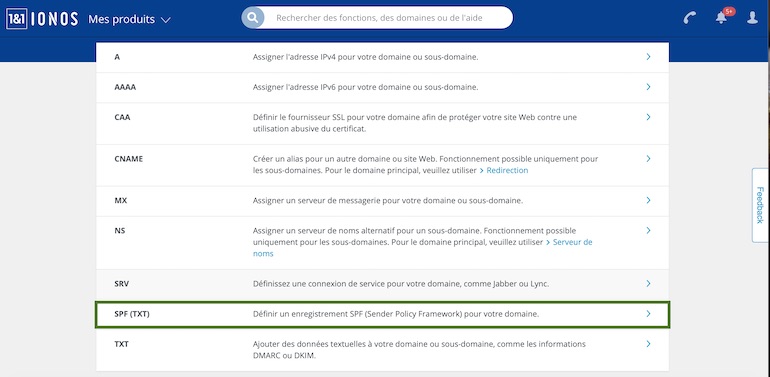
6. Sur la page qui s'ouvre, entrez les options suivantes :
- Nom d'hôte : @
- Pondération : softfail
- TTL : Vous pouvez laisser la valeur par défaut.
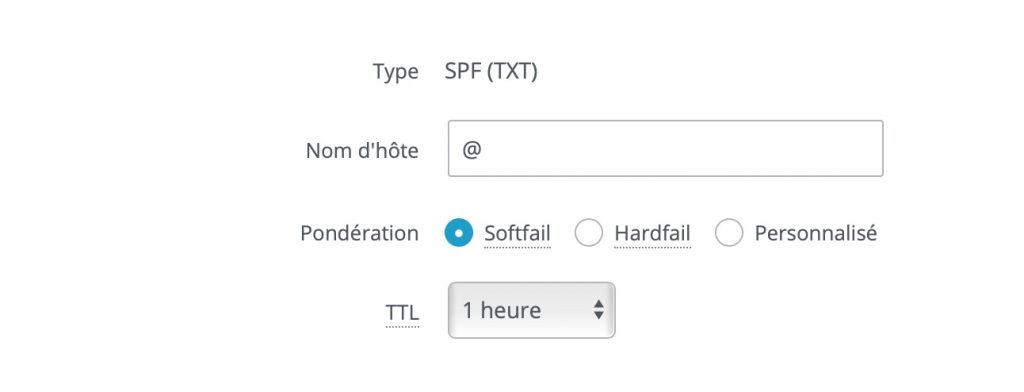
Cela vous donnera alors un aperçu des valeurs de votre SPF :
"v=spf1 include:_spf.perfora.net include:_spf.kundenserver.de ~all"
7. Cliquez sur "Enregistrer".
La prise en compte de ce nouvel enregistrement DNS devrait être assez rapide, généralement moins d'une heure (et souvent immédiatement ou presque).
Comment résoudre le problème des emails non authentifié sur un serveur dédié ou VPS cloud 1&1 IONOS?
Là, ça se corse un peu. De mon côté, j'utilise Cloudflare, donc j'entre les différents DNS directement sur Cloudflare et le SPF est une simple entrée TXT. Pour résoudre le problème d'authentification si vous utilisez seulement 1&1 IONOS, il faudra plutôt procéder avec la création d'un simple enregistrement TXT.
Nous allons voir les choses en deux temps : 1) identifier l'IP qui envoie effectivement les emails, 2) ajouter le SPF avec cette nouvelle information.
De mon côté j'ai également créé un enregistrement _dmarc (il y a un tutoriel à ce propos ici, et j'ai utilisé cet outil pour générer les valeurs du DMARC en choisissant "reject" pour Domain Policy Type et "none" pour "Sub-Domain Policy Type").
Important : encore une fois, je ne suis pas spécialiste des DNS. Je partage avec vous ce qui a marché après une journée passée à tester, essayer, et se creuser la tête pour résoudre ce problème. Si vous ave des corrections à apporter ou des informations supplémentaires à partager, n'hésitez pas à le faire en commentaire.
Comment identifier l'IP qui envoie les emails depuis votre site ?
J'utilise Gmail et WordPress dans ce tutoriel, mais vous pouvez certainement faire la même chose avec un autre fournisseur de boîte email et un autre CMS.
1. Générez l'envoi d'un email automatique par votre site. Par exemple, vous pouvez utiliser votre formulaire de contact, ajouter un commentaire sur un article (sans être connecté à WordPress bien sûr), etc. Avec wordpress, l'email sera typiquement [email protected].
2. Allez sur Gmail, ouvrez l'email et cliquez sur l'icône avec les trois petits points superposés :

3. Dans le menu qui s'affiche alors, choisissez "Afficher l'original". Vous verrez alors l'email dans sa version "brute".
4. Recherchez le texte suivant : "Received: From". C'est là que vous devriez trouver soit le hostname, soit directement l'adresse IP du serveur qui envoie les emails de votre site. C'est en face de ce texte là que vous aller trouver l'adresse IP à ajouter à l'enregistrement SPF dans vos DNS. Dans notre exemple, nous allons dire qu'il s'agit de l'adresse IP suivante : 123.45.67.89.
Comment ajouter cette adresse IP à votre enregistrement DNS ?
Si vous utilisez Cloudflare (comme moi, et je vous le recommande car cela améliore les performances et la sécurité de votre site, même dans sa version gratuite), vous pourrez directement éditer les valeurs de votre SPF.
Si vous utilisez les noms de serveurs de 1&1 IONOS, vous pourrez effacer votre entrée SPF, et en créer une nouvelle de type TXT. Vous entrerez simplement le nouvel SPF dans le champ "Valeur".
Voici, la nouvelle valeur de votre SPF, avec l'adresse IP que vous avez trouvé à l'étape précédente (123.45.67.89 dans notre exemple) :
"v=spf1 include:_spf.perfora.net include:_spf.kundenserver.de ip4:123.45.67.89 ~all"
Comme vous le voyez, nous avons juste ajouté cette adresse IP avant "~all". Vous allez maintenant pouvoir tester que tout fonctionne bien.
Vérifier que les mails sont désormais bien authentifiés
1. Pour tester votre fichier SPF et vérifier qu'il est bien valide, je vous invite à utiliser cet outil : https://www.dmarcanalyzer.com/fr/spf-4/checker/
Si tout est vert, c'est qu'il n'y a pas d'erreur dans votre fichier SPF. Vérifiez que la valeur affichée correspond bien à l'enregistrement que vous venez de créer (normalement, la propagation est immédiate donc cela devrait être le cas).
2. Générez un email envoyé automatiquement depuis votre site. C'est le test définitif. Si Gmail affiche votre email sans le point d'interrogation rouge, et qu'il affiche vos images, c'est que tout est bon. Dans les détails du mail, vous pourrez voir qu'en face du champ "Envoyé par:" se trouve désormais votre nom de domaine.
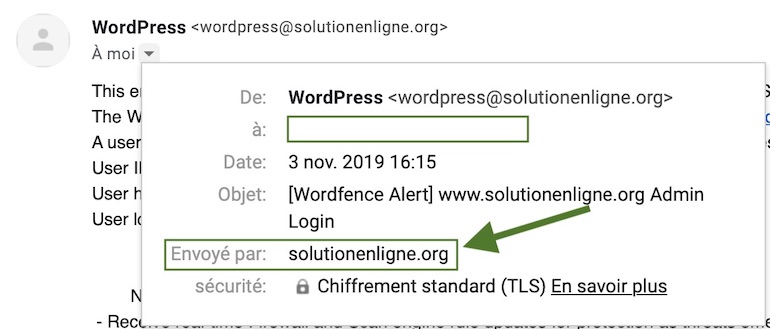
Voilà, victoire, les emails envoyés par votre site ne se retrouvent plus marqués par Gmail ! Ils ressemblent à des emails légitimes et sont aussi beaucoup moins susceptibles d'être automatiquement filtrés par les boîtes de certaines FAI.
Si vous avez des informations complémentaires ou des corrections à apporter, n'hésitez pas à le faire en commentaire.

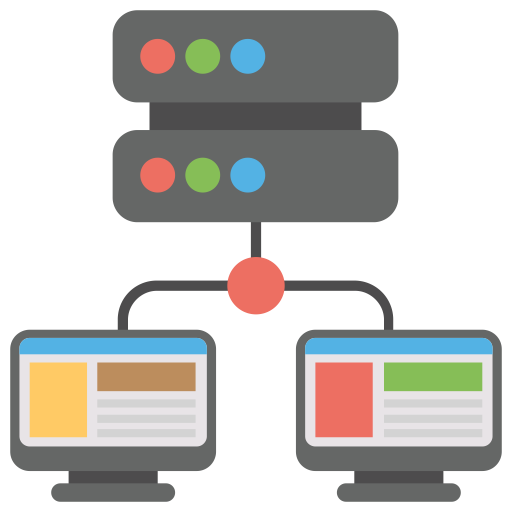
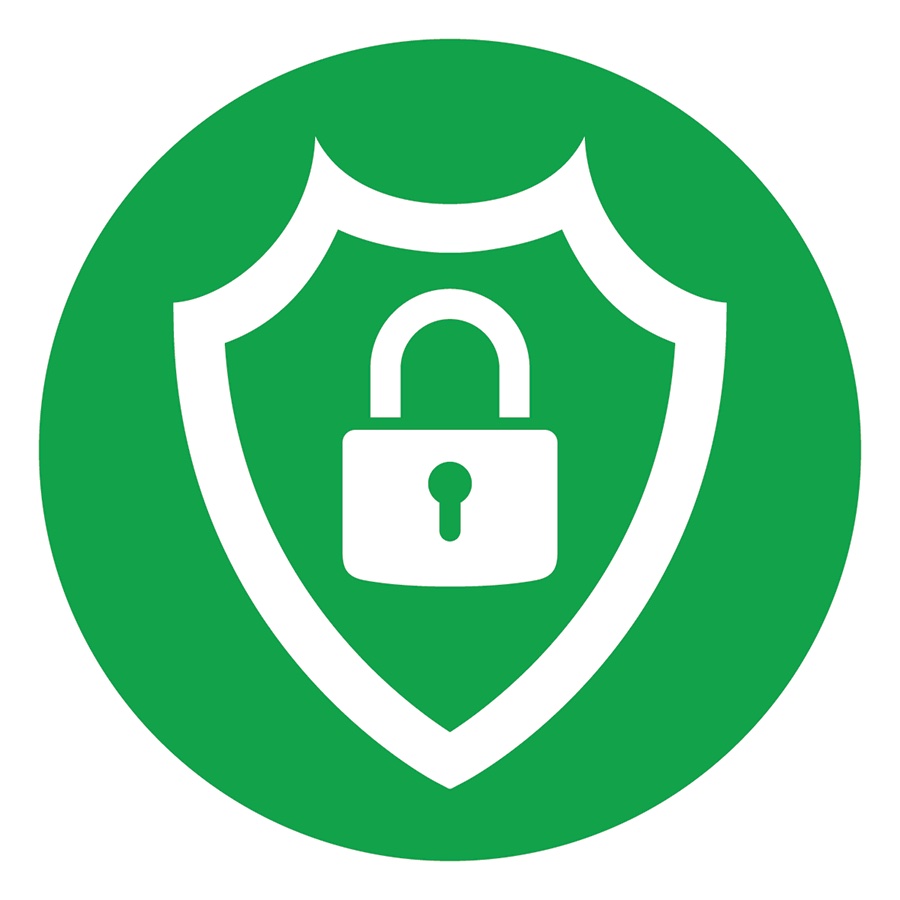

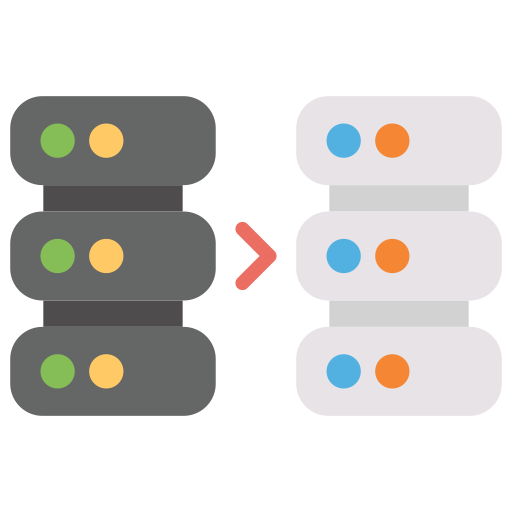
Bonjour Pierre,
Puis-je vous demander de l’aide pour spf chez IONOS ?
Merci
Cordialement
Michel_AUBINEAU
Bonjour Michel,
Quel est le souci que vous rencontrez ?